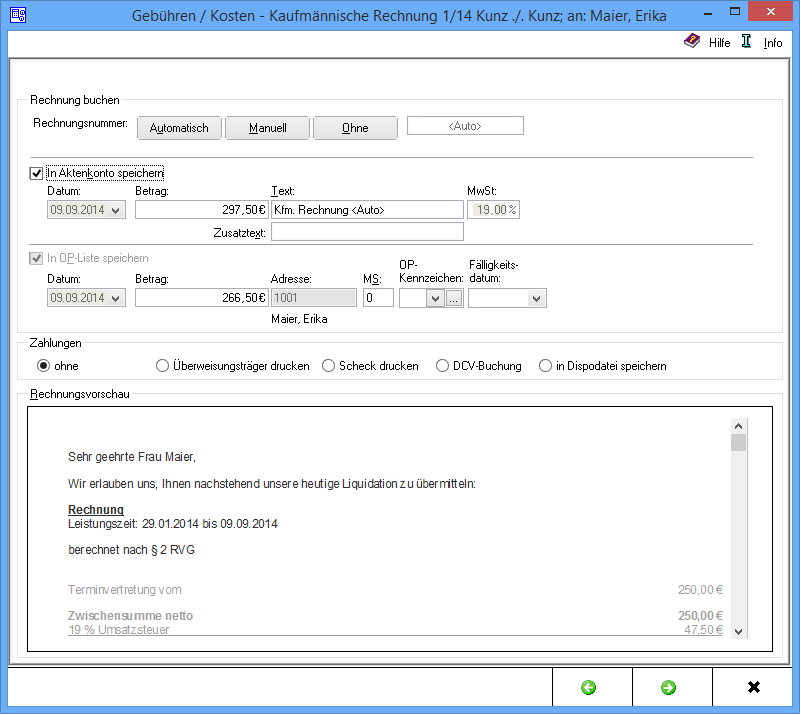Kaufm. Rechnung Buchen: Unterschied zwischen den Versionen
(Die Seite wurde neu angelegt: „Hauptseite > Gebühren > Sonstige Rechnungstypen > Kaufm. Rechnung Buchen ==Allgemeines== ==Fu…“) |
(→Allgemeines) |
||
| (5 dazwischenliegende Versionen von einem anderen Benutzer werden nicht angezeigt) | |||
| Zeile 2: | Zeile 2: | ||
| + | ==Allgemeines== | ||
| + | |||
| + | [[Datei:G42 BuchenK.png]] | ||
| + | |||
| + | ===Buchen=== | ||
| − | == | + | Es wird festgelegt, ob und wie diese kaufmännische Rechnung in die Offene Posten-Liste, bzw. in das Aktenkonto gebucht wird und wie der Zahlungsverkehr abgewickelt werden soll. Die Vergabe der Rechnungsnummer und die in dieser Maske festgelegten Buchungen werden erst mit dem Druckbefehl auf der nächsten Seite wirksam. Bei lizenzierter Finanzbuchhaltung I wird folgende → [https://onlinehilfen.ra-micro.de/index.php/Kaufm._Rechnung_Buchen_Fibu_I Ansicht Fibu I] der Maske aufgerufen, bei lizensierter Fibu II die folgende → [https://onlinehilfen.ra-micro.de/index.php/Kaufm._Rechnung_Buchen_Fibu_II Ansicht Fibu II] der Maske. |
| + | |||
| + | |||
| + | ===Zahlungen=== | ||
| + | Es wird bestimmt wie der Zahlungsverkehr erfolgen soll. | ||
| + | Nach Wahl der Einstellung Überweisungsträger drucken wird nach Rechnungserstellung die Programmfunktion [https://onlinehilfen.ra-micro.de/index.php/%C3%9Cberweisung Überweisung] aufgerufen, bei Wahl der Einstellung Scheck drucken die Programmfunktion [https://onlinehilfen.ra-micro.de/index.php/Scheck Scheck.] | ||
| − | + | Durch Wahl der Einstellung Gutschrift in Zahlungsdatei wird nach Buchung der Rechnung die Programmfunktion [https://onlinehilfen.ra-micro.de/index.php/%C3%9Cberweisung Überweisung] mit voreingestellter Lastschrift aufgerufen. Endet die erstellte Rechnung mit einem Guthaben, wird die Überweisung mit voreingestellter Gutschrift geöffnet. | |
| − | + | Wird Einzug via Dispodatei gewählt, öffnet sich die Programmfunktion Übergabe an [https://onlinehilfen.ra-micro.de/index.php/Dispodatei Dispodatei]. Bei aktivierter Finanzbuchhaltung II steht diese Funktionalität nicht zur Verfügung. Das Feld ist inaktiv. | |
==Funktionen in der Abschlussleiste== | ==Funktionen in der Abschlussleiste== | ||
| − | == | + | ===Zurück=== |
| + | |||
| + | [[Datei:pfeil links.png]] | ||
| + | |||
| + | Geht zurück auf | ||
| + | → [https://onlinehilfen.ra-micro.de/index.php/Kaufm._Rechnung_Schlusstext Schlusstext] | ||
| + | |||
| + | |||
| + | ===Weiter=== | ||
| + | |||
| + | [[Datei:pfeil rechts.png]] | ||
| + | |||
| + | Geht zur | ||
| + | |||
| + | → [https://onlinehilfen.ra-micro.de/index.php/Kaufm._Rechnung_Druckvorschau Druckvorschau] | ||
| + | |||
[[Category:Gebühren]] | [[Category:Gebühren]] | ||
Aktuelle Version vom 1. März 2018, 09:18 Uhr
Hauptseite > Gebühren > Sonstige Rechnungstypen > Kaufm. Rechnung Buchen
Inhaltsverzeichnis
Allgemeines
Buchen
Es wird festgelegt, ob und wie diese kaufmännische Rechnung in die Offene Posten-Liste, bzw. in das Aktenkonto gebucht wird und wie der Zahlungsverkehr abgewickelt werden soll. Die Vergabe der Rechnungsnummer und die in dieser Maske festgelegten Buchungen werden erst mit dem Druckbefehl auf der nächsten Seite wirksam. Bei lizenzierter Finanzbuchhaltung I wird folgende → Ansicht Fibu I der Maske aufgerufen, bei lizensierter Fibu II die folgende → Ansicht Fibu II der Maske.
Zahlungen
Es wird bestimmt wie der Zahlungsverkehr erfolgen soll.
Nach Wahl der Einstellung Überweisungsträger drucken wird nach Rechnungserstellung die Programmfunktion Überweisung aufgerufen, bei Wahl der Einstellung Scheck drucken die Programmfunktion Scheck.
Durch Wahl der Einstellung Gutschrift in Zahlungsdatei wird nach Buchung der Rechnung die Programmfunktion Überweisung mit voreingestellter Lastschrift aufgerufen. Endet die erstellte Rechnung mit einem Guthaben, wird die Überweisung mit voreingestellter Gutschrift geöffnet.
Wird Einzug via Dispodatei gewählt, öffnet sich die Programmfunktion Übergabe an Dispodatei. Bei aktivierter Finanzbuchhaltung II steht diese Funktionalität nicht zur Verfügung. Das Feld ist inaktiv.
Funktionen in der Abschlussleiste
Zurück
Geht zurück auf → Schlusstext
Weiter
Geht zur